Coba perbarui driver Wi-Fi Intel untuk menyelesaikan masalah
- Kesalahan NETwlv64.sys BSoD dikaitkan dengan driver Wi-Fi Intel.
- Anda dapat mencoba menginstal ulang driver Wi-Fi untuk menyelesaikan masalah.
- Selain itu, Anda juga dapat mencoba memperbaiki file sistem yang rusak atau hilang.

Layar Biru Kematian atau kesalahan BSoD cukup membuat frustrasi karena dapat muncul secara acak dan mencegah Anda melanjutkan tugas. Terkadang kesalahan BSoD tidak memungkinkan Anda melakukan boot ke sistem, yang membuat pemecahan masalah menjadi tugas yang sulit.
Dalam panduan ini, kami akan membagikan kepada Anda beberapa solusi yang akan membantu Anda menyelesaikan kesalahan NETwlv64.sys BSoD di PC Anda. Mari kita periksa masalahnya.
Apa file NETwlv64.sys?
File NETwlv64.sys dikaitkan dengan Pengandar Tautan Wi-Fi Nirkabel Intel dan milik Intel Corporation. Karena kesalahan ini, Anda akan mendapatkan pesan kesalahan DRIVER_IRQL_NOT_LESS_OR_EQUAL.
Sementara pengguna telah melaporkan bahwa setelah melihat file ini, mereka dapat boot ke sistem mereka, kesalahan ini muncul lagi setelah interval reguler.
Beberapa pesan kesalahan lain yang terkait dengan NETwlv64.sys adalah:
- NETwLv64.sys tidak dapat ditemukan
- NETwLv64.sys gagal dimuat
- File NETwLv64.sys hilang atau rusak
- Windows gagal memulai – NETwLv64.sys
Jika Anda menemukan kesalahan NETwLv64.sys di atas, Anda dapat menerapkan solusi yang disebutkan dalam panduan ini untuk menyelesaikan masalah.
Apa yang menyebabkan kesalahan NETwLv64.sys?
Ada beberapa alasan mengapa Anda dapat menemukan kesalahan NETwLv64.sys, beberapa di antaranya tercantum di bawah ini:
- File sistem rusak - Beberapa file sistem mungkin rusak atau hilang terkait dengan driver Wi-Fi yang menyebabkan kesalahan NETwLv64.sys.
- Konflik perangkat lunak – Kemungkinan Anda belum memperbarui driver Wi-Fi Anda dan itu bertentangan dengan file sistem.
- Sopir ketinggalan jaman – Anda mungkin telah menginstal versi perangkat lunak Wi-Fi Intel yang salah atau tidak didukung dan karenanya mendapatkan kesalahan BSoD.
- PC Anda tidak mutakhir – The versi pembaruan Windows yang Anda jalankan mungkin sudah tua dan berisi bug yang menyebabkan kesalahan.
Mari kita lihat berbagai solusi yang akan membantu Anda mengatasi kesalahan NETwLv64.sys.
Bagaimana cara mengatasi kesalahan NETwLv64.sys BSoD?
1. Jalankan perintah SFC Scan dan DISM
- Matikan dan nyalakan PC Anda tiga kali menggunakan Kekuatan tombol untuk boot ke Startup Tingkat Lanjut lingkungan.
- Klik Berikutnya, dan pilih Perbaiki komputer Anda pilihan.

- Pilih Memecahkan masalah pilihan.

- Memilih Opsi lanjutan.

- Pilih Prompt Perintah.

- Ketik perintah di bawah ini dan tekan Memasuki:
sfc /scannow - Tunggu prosesnya selesai.
- Ketik perintah di bawah ini dan tekan Memasuki setelah masing-masing:
DISM.exe /Online /Cleanup-image /ScanhealthDISM.exe /Online /Cleanup-image /RestorehealthDISM.exe /online /cleanup-image /startcomponentcleanup - Mengulang kembali PC Anda.
Jika PC Anda gagal boot ke sistem, maka Anda dapat mengikuti langkah-langkah di atas untuk menjalankan command prompt di lingkungan Advanced Startup dan perbaiki file sistem yang rusak menggunakan SFC Scan dan DISM perintah.
Dalam kasus Pemindaian SFC tidak berfungsi biasanya di PC Anda, maka Anda dapat melihat solusi yang disebutkan dalam panduan kami yang akan membantu Anda menyelesaikan masalah.
2. Perbarui driver Wi-Fi Intel
- Buka Awal menu dengan menekan tombol Menang kunci.
- Jenis PerangkatPengelola dan membukanya.

- Perluas Adaptor jaringan bagian dan buka driver Wi-Fi Anda.

- Beralih ke Pengemudi tab.
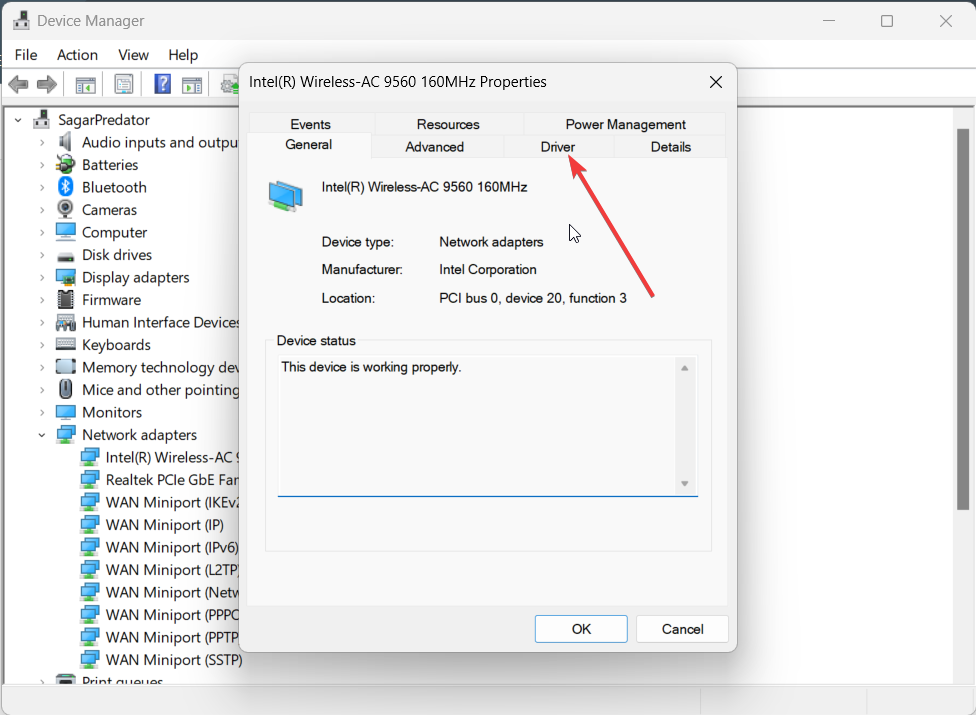
- Tekan Perbarui driver tombol.

- Pilih Cari driver secara otomatis pilihan.
- Setelah pembaruan baru diinstal, reboot komputer Anda.
Kemungkinan versi Wi-Fi yang saat ini Anda instal di PC Anda bermasalah, itulah sebabnya Anda menemukan kesalahan BSoD.
Anda harus mencoba memperbarui driver Wi-Fi dan memeriksa apakah ini memperbaiki masalah atau tidak. Anda juga dapat mencoba menginstal ulang driver. Yang perlu Anda lakukan hanyalah menggantikan Update driver, Anda perlu mengklik opsi Uninstall device di langkah 5.
Selain semua ini, kami juga mendorong Anda untuk meningkatkan proses pembaruan driver menggunakan dukungan otomatis dari perangkat lunak pembaruan driver tepercaya.
⇒ Dapatkan Pembaruan Driver Outbyte
3. Pindai PC Anda dari virus
- Untuk membuka Awal menu, tekan Menang kunci.
- Membuka Keamanan Windows.

- Memilih Perlindungan virus & ancaman.
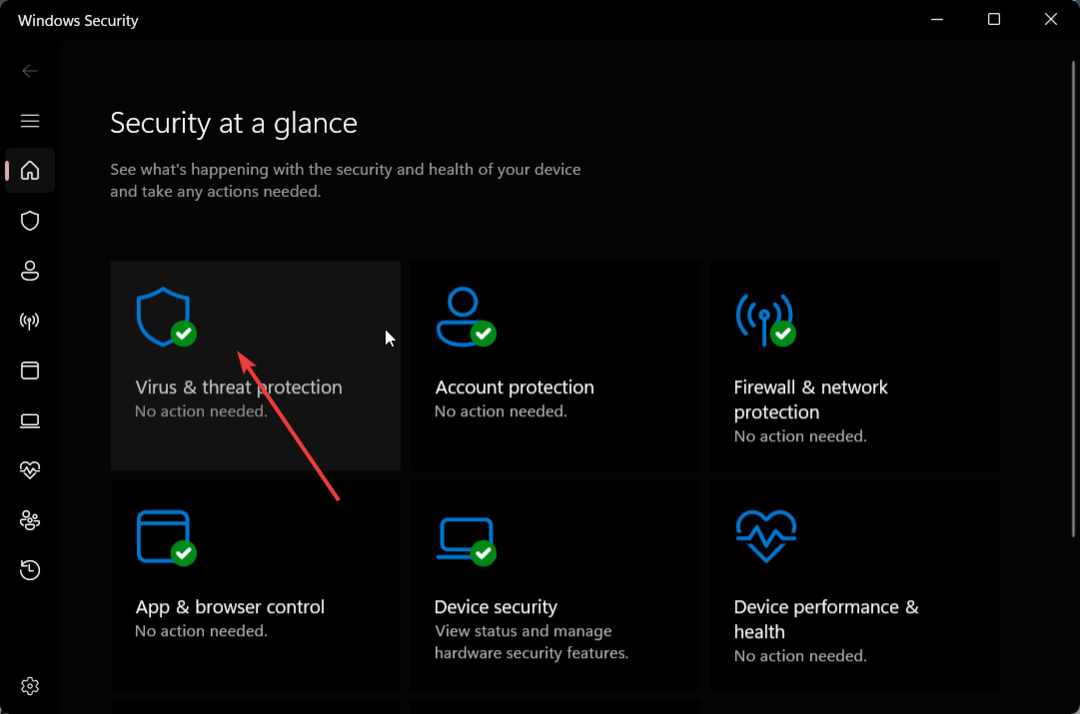
- Klik Scan cepat.

- Anda juga dapat mengklik Opsi pindai dan pilih Memindai keseluruhan untuk pemindaian mendalam.
- Mulai ulang PC Anda.
Seringkali virus atau malware dapat menghapus file penting dari sistem Anda yang menyebabkannya tidak berfungsi. Dalam kasus seperti itu, Anda dapat menjalankan pemindaian antivirus dan menghapus file.
Untuk kasus kami, kami telah menggunakan Windows Defender, tetapi Anda dapat menggunakan salah satu perangkat lunak antivirus khusus. Kami telah membuat panduan terpisah yang akan membantu Anda dengan daftar perangkat lunak antivirus terbaik Dan anti-malware terbaik yang dapat Anda gunakan di PC Anda.
- Kode Kesalahan Windows 0x800700E1: Virus Terdeteksi [Fix]
- 9 Cara Memperbaiki IPv6 Tidak Ada Akses Internet
- Apa itu Event ID 158 & Cara Mengatasinya Dengan Cepat
- Perbaiki: Tidak Dapat Menghapus File Mencurigakan dari Windows
- Perbaiki: Basis Data LSA Berisi Inkonsistensi Internal
4. Lakukan pemulihan sistem
- Matikan dan nyalakan PC Anda tiga kali menggunakan Kekuatan tombol untuk boot ke Startup Tingkat Lanjut lingkungan.
- Klik Berikutnya, dan pilih Perbaiki komputer Anda pilihan.

- Pilih Memecahkan masalah pilihan.

- Memilih Opsi lanjutan.

- Memilih Pemulihan Sistem pilihan dan klik Berikutnya.

- Pilih titik pemulihan dan tekan Berikutnya tombol.

- Tekan Menyelesaikan tombol.
Anda juga dapat memilih pemulihan sistem karena ini akan membantu Anda mengembalikan PC ke keadaan saat semuanya berfungsi normal.
Namun, agar hal itu terjadi, Anda harus memiliki titik pemulihan yang dibuat sebelumnya di PC Anda. Untuk itu, kami memiliki panduan yang akan membantu Anda membuat titik pemulihan di PC Anda.
Sekian dari kami dalam panduan ini. Anda dapat mendownload Perangkat lunak Pembaruan Driver Intel yang akan membantu memperbarui semua driver Intel di komputer Anda.
Jangan ragu untuk memberi tahu kami di komentar di bawah, salah satu solusi mana di atas yang menyelesaikan kesalahan NETwlv64.sys BSoD.


